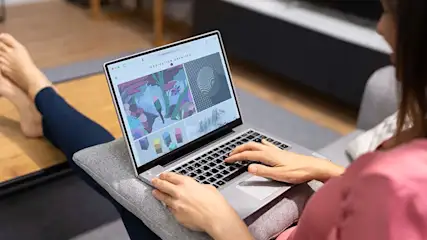De duurtijd van de installatie is afhankelijk van verschillende factoren:
- Internetverbinding: een snelle en stabiele verbinding versnelt het downloaden van macOS.
- Mac-model en opslag: nieuwere modellen met SSD's installeren macOS sneller dan oudere modellen met HDD's.
- Installatieproces: het kan variëren van 30 minuten tot enkele uren, afhankelijk van de grootte van het besturingssysteem en eventuele updates die worden gedownload tijdens de installatie.
Tijdens het proces kan je Mac meerdere keren opnieuw opstarten en een voortgangsbalk tonen. Zorg ervoor dat je Mac niet in slaapstand gaat en sluit hem niet af om onderbrekingen te voorkomen.